Microsoft Teams se ha convertido en la herramienta de trabajo colaborativo por excelencia. Junto a otras aplicaciones como Google Meet y Zoom está revolucionando la manera en que nos comunicamos, especialmente en tiempos de pandemia. Su crecimiento es imparable y Microsoft no deja de añadirle nuevas funciones.
Hace medio año os informábamos de la llegada a Teams de los fondos personalizados. Hoy mismo os hemos hablado de la nueva galería de fondos que ha introducido el equipo de Teams. Ahora queremos enseñaros a cambiar el fondo antes y durante una reunión. ¡Ya veréis que es más fácil de lo que pensáis!
Cómo cambiar el fondo de Microsoft Teams antes de una reunión
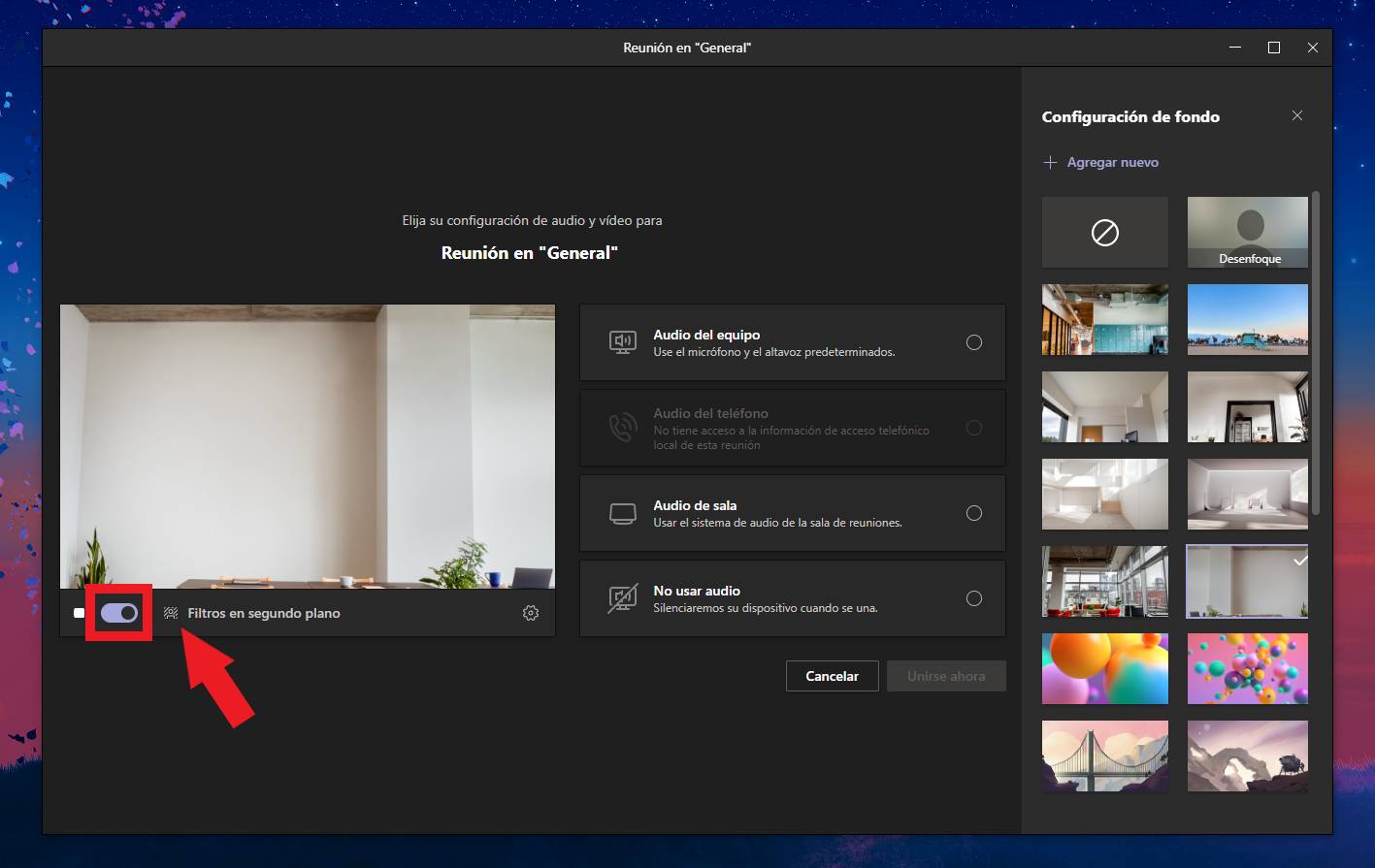
Algunos de vosotros querréis tener el fondo puesto desde incluso antes de comenzar la reunión. Poner un fondo personalizado es de lo más sencillo, así que prestad atención. Lo único que tenéis que hacer es activar el interruptor que hemos recuadrado en rojo en la imagen adjunta. A continuación, haciendo clic sobre la silueta de la persona señalada por la flecha roja, podréis elegir el fondo que más os guste o aportar uno de vuestra propia cosecha.
Cómo cambiar el fondo de Microsoft Teams durante la reunión
No todos somos tan previsores como los usuarios a los que iba dirigido el apartado anterior. Algunos no sabemos que queremos tener un fondo personalizado hasta que se lo vemos a un compañero o amigo y nos da envidia. A todos vosotros os respeto y os explico cómo cambiar el fondo durante la reunión de Teams:
- En la barra de herramientas, haced clic en los tres puntos para hacer aparecer el menú de «Más acciones».
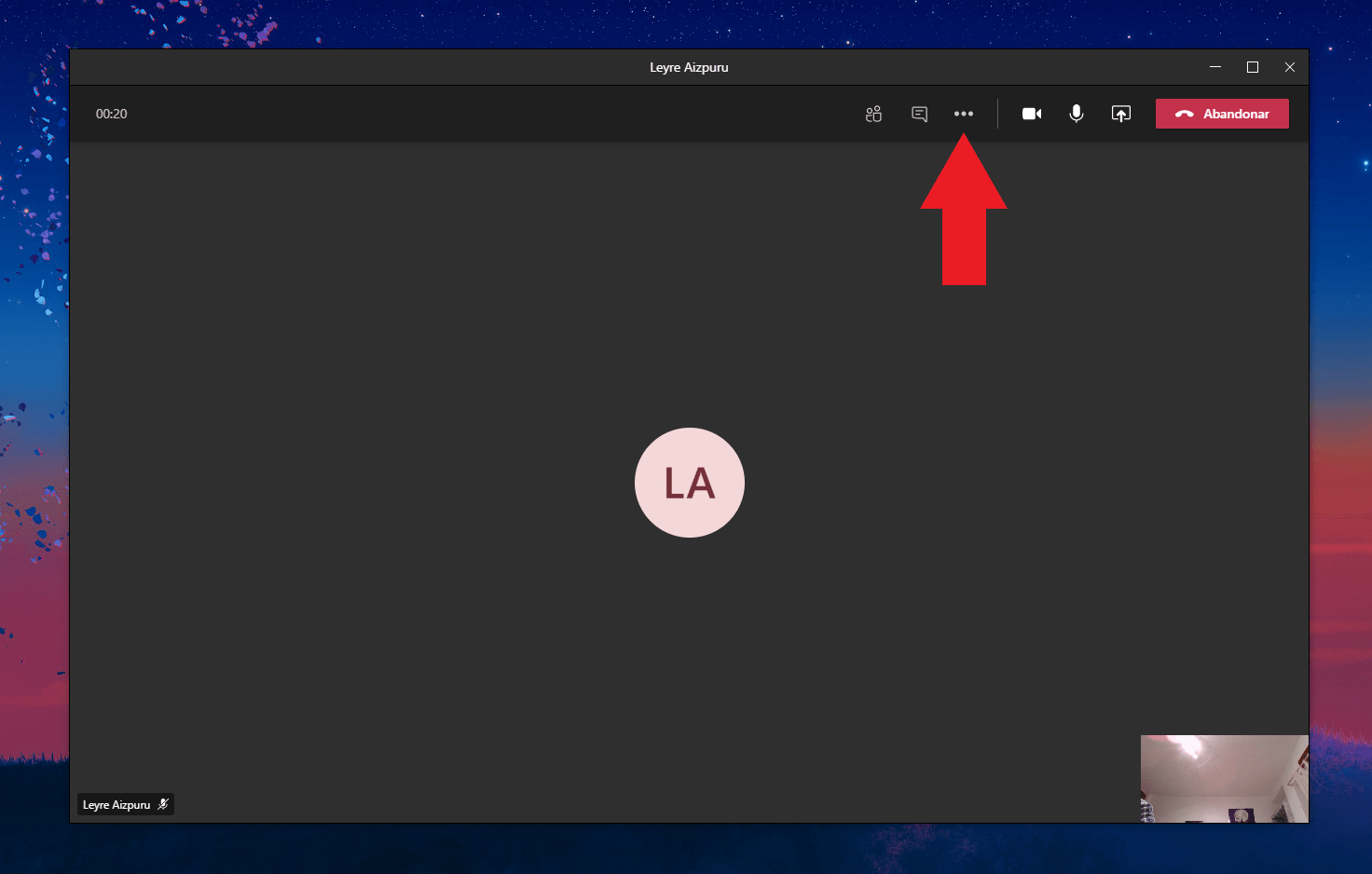
- Escoged la opción de «Aplicar efectos de fondo».
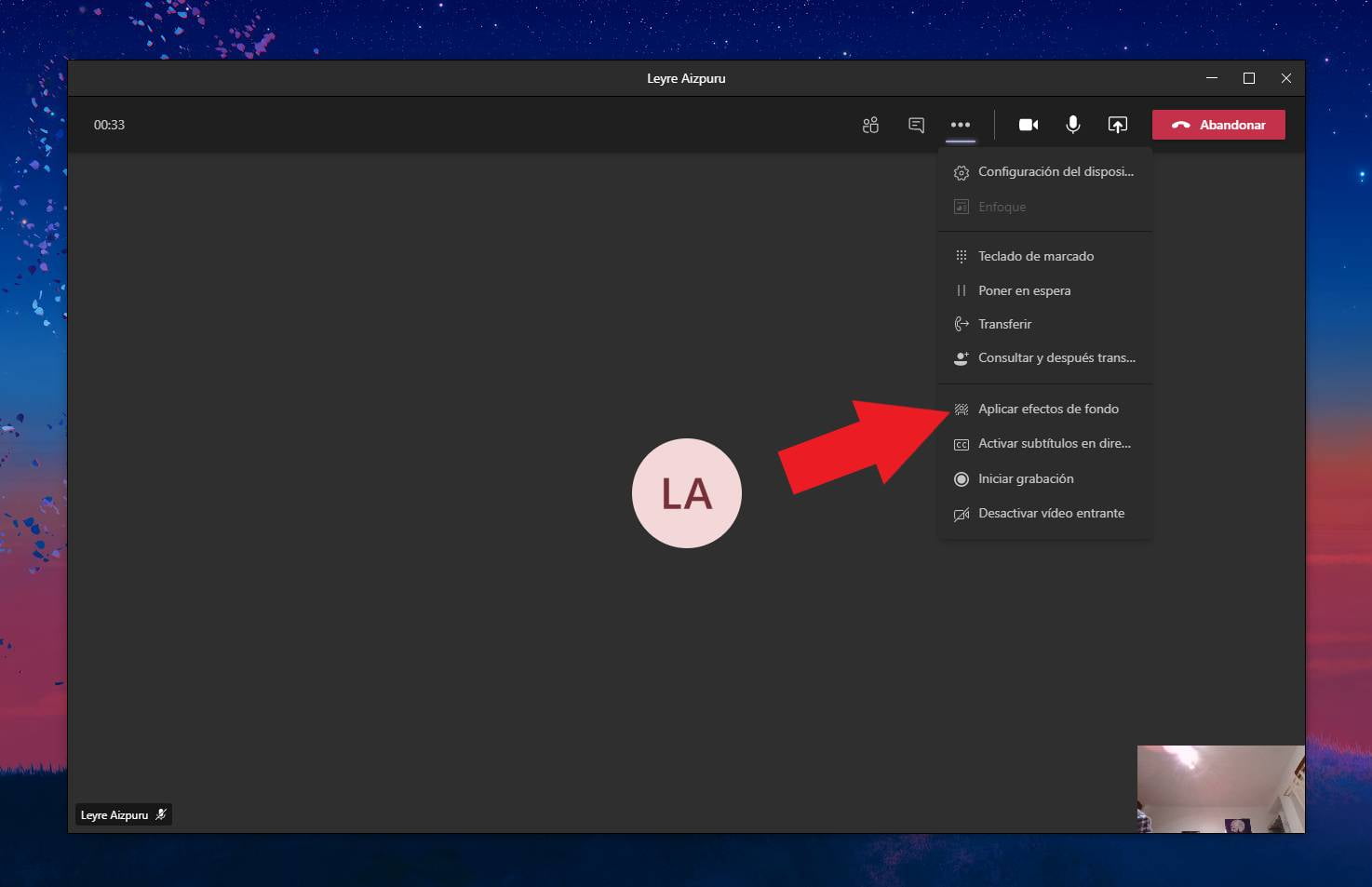
- Elegid el fondo que más os guste y aplicadlo.
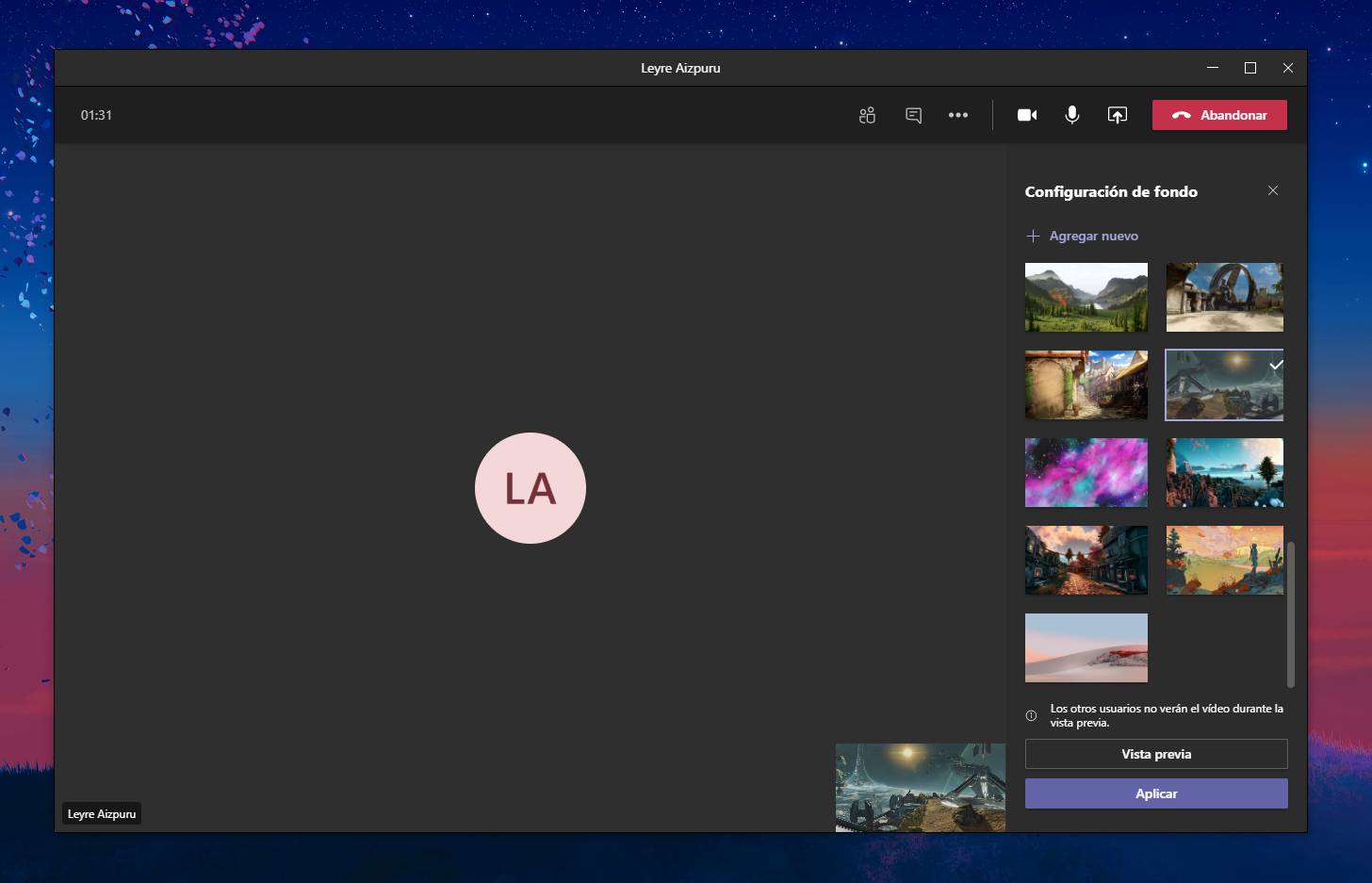
¡Ya está! ¿A que era muy fácil? La inteligencia artificial permite cosas que hace no mucho creíamos imposibles. Recordad que Teams no solo es para empresas sino que también podéis utilizarlo con vuestros familiares y amigos en su versión gratuita. ¿A qué esperáis para probarlo?
Descarga Microsoft Teams
